ドキュメント
ドキュメント編集はowncloud6の新しい機能の一つです。このアプリにより大勢のユーザーが同時にリッチテキストを編集することができます。ドキュメントは、ウェブインターフェースから作成でき、既存のドキュメントをアップロードすることもできます。共有と編集は、ブラウザで安全に行うことができ、owncloudや公開リンクによって共有することができます。同じサーバ上にアカウントを持っているユーザを、招待したりまたは電子メールで招待することができる。編集はownCloudに保存されている通常のODFファイル上で動作します。
6.1 主なインターフェース
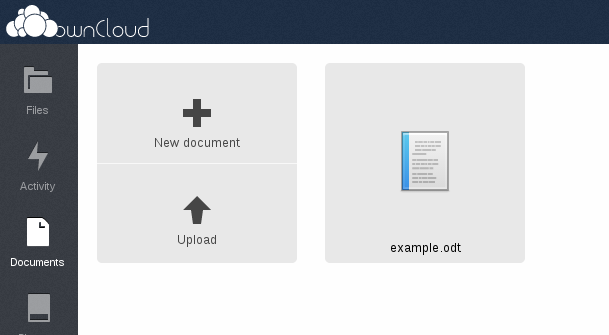
6.1.1 ドキュメントの作成/アップロード
ownCloudにドキュメントを作成したりアップロードするにはそれぞれのボタンをクリックします。*New document*ボタンは「(新ドキュメント名)odt」 を作成します。拡張ODTはオープンドキュメントです。ユーザは、主要なオフィスアプリケーションで作成、編集、または閲覧する事ができます。*Upload*ボタンはどんな種類のドキュメントもアップロードできますが、現在はownCloudのOTDファイルのみを編集することができます。
6.1.2 ドキュメントの編集
ownCloudは、1つ以上のODTファイルが含まれている場合、すぐにクリックして編集を開始する事ができます。ファイルアプリ内のドキュメントをクリックするとそれだけが表示されます。以下、新しくできたドキュメントを編集する事ができます。
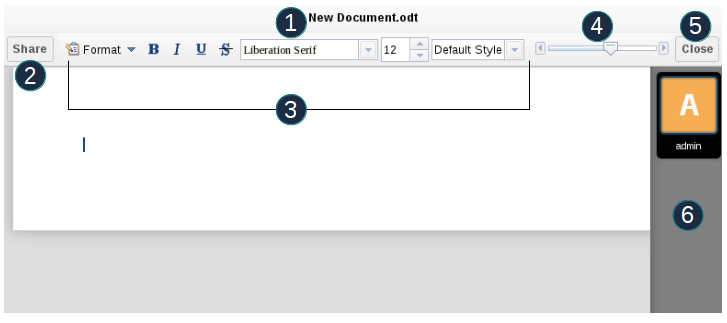
上記に示した画像内の各フィールドの説明は次の通りです。
1.ファイル名をクリックするとファイル名を変更する事ができます。
2.特定のユーザやグループにドキュメントを共有することができます。
3.フォーマットツールバーでテキストスタイルを変更することができます。
4.ズーム イン/アウト
5.変更を保存し閉じます。
6.現在、このドキュメントを編集しているユーザ
共有ドキュメントの編集
ファイルを共有し編集するには、Shareボタンを使用し1人以上と共有する必要があります。編集の権限を持っていれば、共有者は同時に編集することができます。すべての編集ユーザのカーソルが、ユーザー画像の枠線色と同色になります。ユーザーがローカルユーザー(例.公開リンクを使用してファイルにアクセス)でなければ、ユーザリストにゲストとして表示されユーザーは編集前にニックネームを入力します。
6.1.3 ドキュメントの削除
ドキュメントは、ファイルアプリを使用し他の種類のファイルと同じ方法で削除することができる。クロスアイコンをクリックすると選択したドキュメントは削除されます。
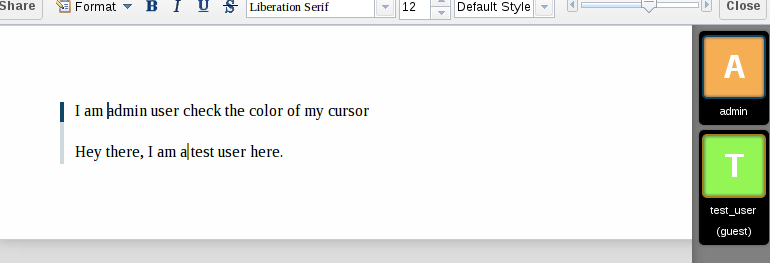
6.1.4 共有ドキュメント
ドキュメント共有は、他のファイル共有と同じオプションを持っています。ドキュメントを編集中に、他のユーザがドキュメントを編集することを可能にするには*Share*を使用します。このボタンは、共有する為に使用可能なすべてのオプションが表示されます。
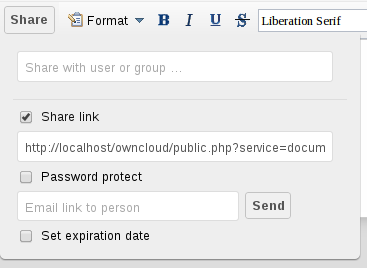
デフォルトでは、ローカルユーザまたは共有するグループを入力する事ができます。Share linkにチェックをすると公開リンクを通した共有が可能になり、不正なユーザーの編集を防ぐ為パスワードを設定することができます。共有設定は、与えられた日付以降にリンクが期限切れとなる有効期限を与えられます。ownCloudは、電子メールフィールドにアドレスを入力して電子メールでユーザーに公開リンクを送信します。スペースで区切ると複数の電子メールを入力できます。

